在用思維導圖軟件制作導圖時,我們經常會用到“備注”功能,MindMananger中的備注功能很強大,除了基本的文字操作,你還可以在備注中加超鏈接、插入圖片、甚至插入表格。本文,小編將詳細為你介紹關于在MindManager 2017備注中插入表格的相關設置。一起去看看吧!
方法:
1、在MindManager 2017中,用戶可以通過點擊“插入”菜單欄中的“備注”圖標,打開備注編輯視圖。該視圖可以以垂直、水平兩種方式顯示,默認為垂直顯示,快捷鍵(Ctrl+T)。
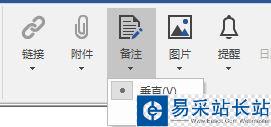
2、打開主題備注窗口后,選擇需要添加備注的主題,即可編輯備注內容;否則,備注呈灰色不可編輯狀態。
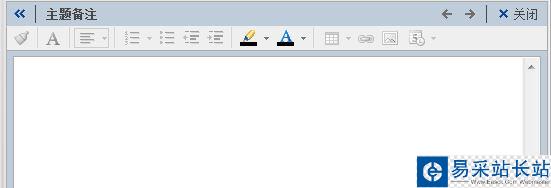
3、選中主題,在備注窗口中,單擊要添加表格的位置。
4、單擊工具欄上的插入表格圖標,在彈出的下拉表中,通過鼠標懸停的方式選擇要插入表格的行列(默認范圍5*6)。
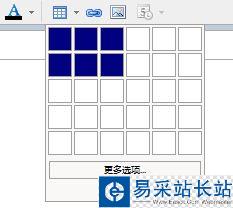
5、如果默認范圍不能滿足你的要求,點擊“更多選項”,在彈出的“插入表格”窗口中,你可以自定義表格大小,勾選“記住尺寸”,還可以將設置的大小以備后用。

6、除直接單擊添加表格外,用戶還可以單擊插入表格圖標后的下拉箭頭,選擇“插入”>“表格”,即可執行步驟5,同時該方式,還可以對表格進行其他更多操作:
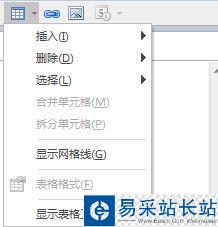
7、那由于這樣操作起來會比較麻煩,我們可以選擇“顯示表格工具欄”,這樣基本所有操作都會顯示在工具欄下方,會很方便。
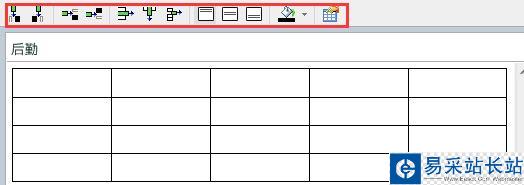
8、單擊“表格屬性”圖標,在打開的“表格格式”窗口中,你可以編輯表格屬性,包括邊框、陰影、表格和列寬。
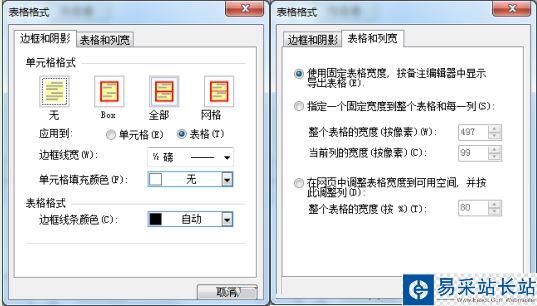
9、注:編輯表格是,顯示表格工具欄會提高你的辦公效率。
10、以上就是在MindManager 2017備注中插入表格的相關步驟及設置。完成了表格插入后,你就可以在其中添加內容啦,別忘了使用備注中提供的文本工具,讓你的表格更完美。
新聞熱點
疑難解答